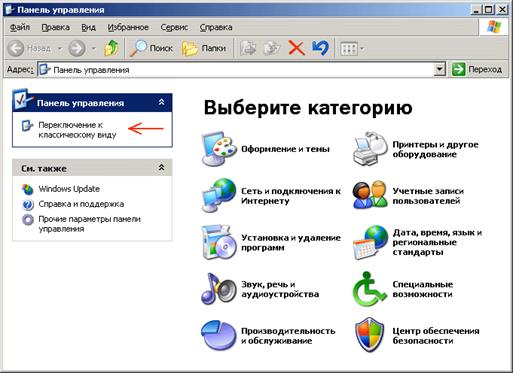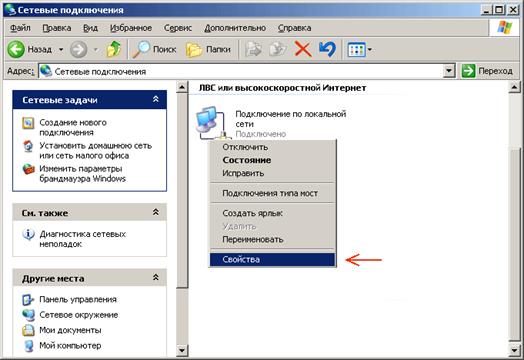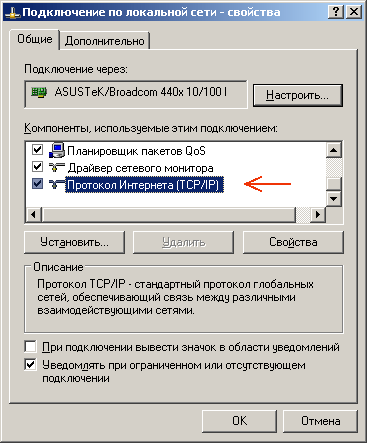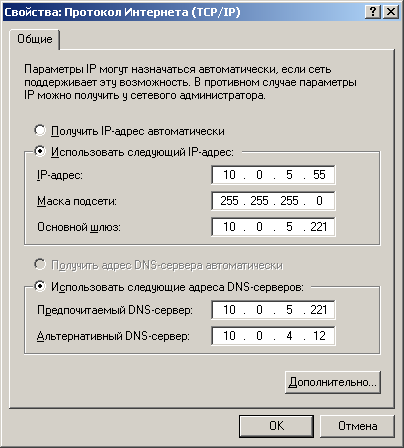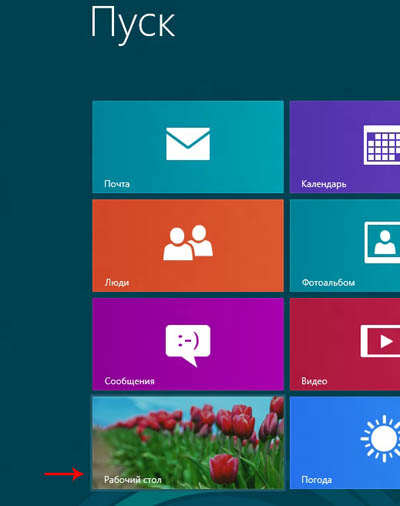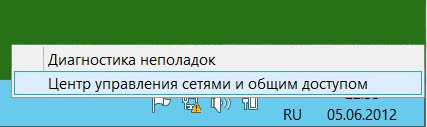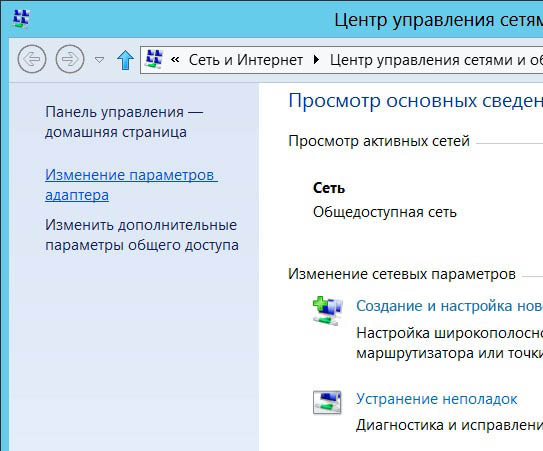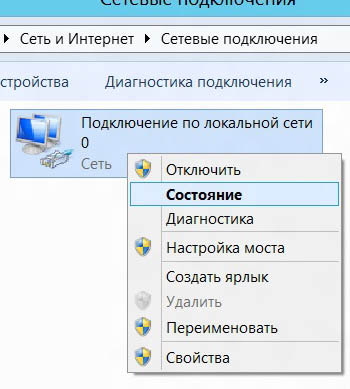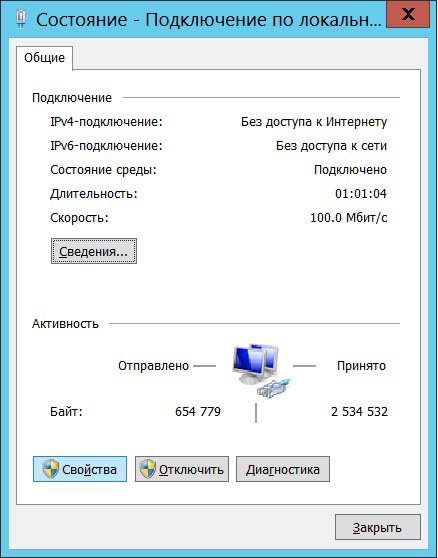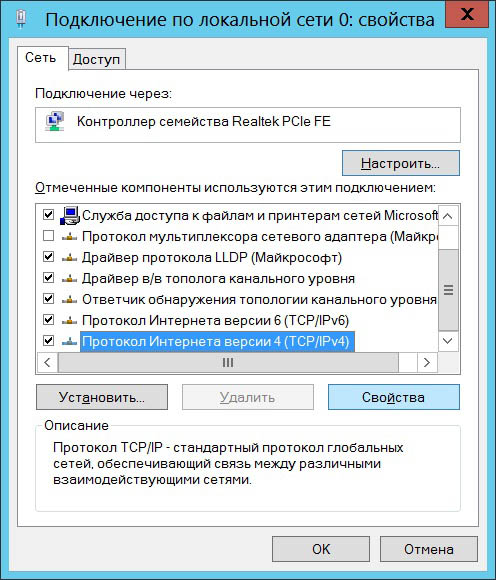|
|
Сброс параметров TCP/IP вручную в ОС Windows XPЛабораторная работа № 8 Тема: «Установка и настройка сетевой карты» ОБЩИЕ МЕТОДИЧЕСКИЕ УКАЗАНИЯ ПО ВЫПОЛНЕНИЮ ЛАБОРАТОРНОЙ РАБОТЫ 1.1 Цель работы:научиться устанавливать и настраивать сетевой адаптер. 1.2 В результате выполнения лабораторной работы студент должен знать: o Основные настройки сетевого адаптера
1.3Используемые программно-технические средства: Персональная ЭВМ класса IBM PC стандартной конфигурации; операционная система Windows2000/XP/Vista, MicrosoftOfficeWord. 1.4В процессе выполнения лабораторной работы студент должен: o Ознакомится с теоретическим материалом. o Подготовить отчет по лабораторной работе. o Отчитаться по исполненному заданию. Перед выполнением лабораторной работы каждый студент обязан изучить правила техники безопасности при работе в помещении с электронно-вычислительной техникой. 1.5 Указания по оформлению отчета: Отчет должен содержать: титульный лист, цель работы; ответы на контрольные вопросы; выводы. Указания по сдаче зачета преподавателю Для сдачи зачета необходимо: 1) выполнить практическое задание 2) предъявить отчет; 3) ответить на контрольные вопросы. Теоретические сведения Установка сетевых адаптеров
Сетевая карта ISA
Сетевая карта PCI Установить сетевую карту на материнскую плату очень просто.
Карта ISA установлена
Карта PCI установлена
Настройка сетевой карты в режим ручного определения IP-адреса Windows XP Нажмите "Пуск" > "Настройка" > "Панель управления" Если на экране появилось окно с видом по категориям,
нажмите "Переключение к классическому виду"
Нажмите "Сетевые подключения",
наведите курсор мыши на "Подключение по локальной сети" и нажмите правую кнопку мыши. Выберите "Свойства".
Выберите пункт "Протокол Интернета TCP/IP", нажмите "Свойства".
В появившемся окне укажите требуемый IP-адрес, маску подсети, адрес шлюза и адреса DNS-серверов. Нажмите "ОК" и закройте все относящиеся к сетевым настройкам окна. Настройка сетевой карты в режим ручного определения IP-адреса Windows 8 1. Левой кнопкой мыши щёлкните по плитке "Рабочий стол":
2. В правой нижней части экрана найдите иконку с маленьким восклицательным знаком в жёлтом треугольнике:
3. Правой кнопкой мыши щёлкните по этой иконке, в появившемся меню выберите "Центр управления сетями и общим доступом":
4. В левой верхней части этого окна щелкните по ссылке "Изменение параметров адаптера":
5. В этом окне нужно найти ярлык, который называется "Подключение по локальной сети".
6. На всякий случай можно убедиться в правильности полученных настроек. Для этого правой кнопкой мыши щёлкаем ярлык "Подключение по локальной сети" и выбираем пункт меню "Состояние":
7. В появившемся окне нажимаем кнопку "Сведения":
8. Затем нажимаем кнопку "Свойства":
9. В появившемся окне находим компонент под названием "Протокол Интернета версии 4 (TCP/IPv4)", щёлкаем по нему левой кнопкой мыши и нажимаем кнопку "Свойства":
10. В открывшемся окне необходимо выставить требуемые IP адреса, маску подсети, шлюз.
Сброс параметров TCP/IP вручную в ОС Windows XP В программе NetShell имеется команда сброса для протокола IP. Следуйте приведенным ниже указаниям, чтобы вручную сбросить настройки TCP/IP при помощи команды reset. 1. Чтобы открыть командную строку, выберите в меню Пуск команду Выполнить. Скопируйте и вставьте (или введите) в поле Открыть следующую команду и нажмите клавишу ВВОД: Cmd 2. Скопируйте и вставьте (или введите самостоятельно) в командной строке следующую команду и нажмите клавишу ВВОД: netsh int ip reset c:\resetlog.txt Примечание. Если не хотите указывать путь для сохранения файла журнала, используйте следующую команду: 
Не нашли, что искали? Воспользуйтесь поиском по сайту: ©2015 - 2025 stydopedia.ru Все материалы защищены законодательством РФ.
|